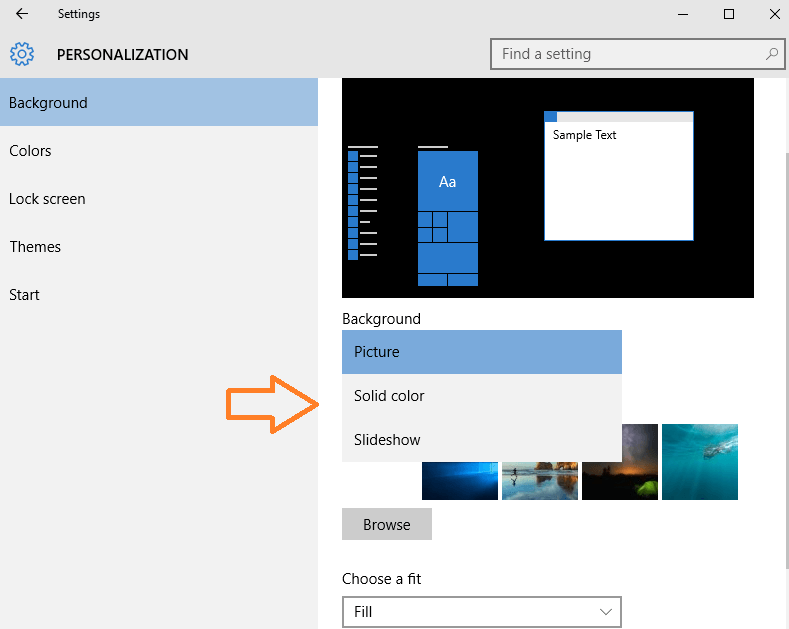نظام التشغيل Windows 10 خلفية سطح المكتب يحتوي على إعداد يمكنك استخدامه لتغيير خلفيات سطح المكتب تلقائيًا كل n دقيقة أو ثانية. الآن ، لم تعد تستمر في تغيير خلفية خلفية سطح المكتب في كل مرة تشعر فيها بالملل. ما عليك سوى اتباع الخطوات الواردة أدناه لإعادة ميزة التبديل العشوائي في نظام التشغيل Windows 10.
كيفية تمكين إعادة التبديل التلقائي لخلفية سطح المكتب لنظام التشغيل Windows 10 كل ن ثانية
1. انقر على زر البداية ثم أيقونة الترس لفتحها الإعدادات.

2. الآن ، انقر فوق إضفاء الطابع الشخصي.

3. انقر فوق خلفية من القائمة اليسرى.
4. في الجانب الأيمن ، اختر عرض الشرائح من القائمة المنسدلة في خلفية
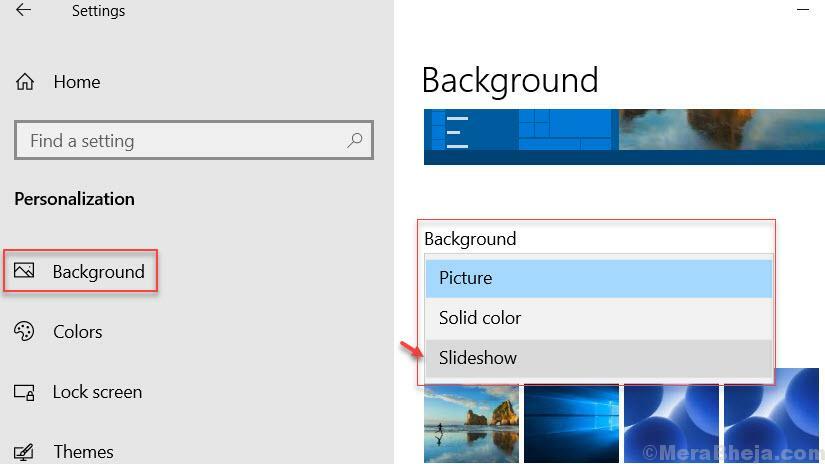
5. انقر فوق تصفح لاختيار الصور ل عرض الشرائح.

6. الآن ، تصفح أي مجلد صور معين ، والذي تريد عرض عرض الشرائح باستخدامه على سطح المكتب.
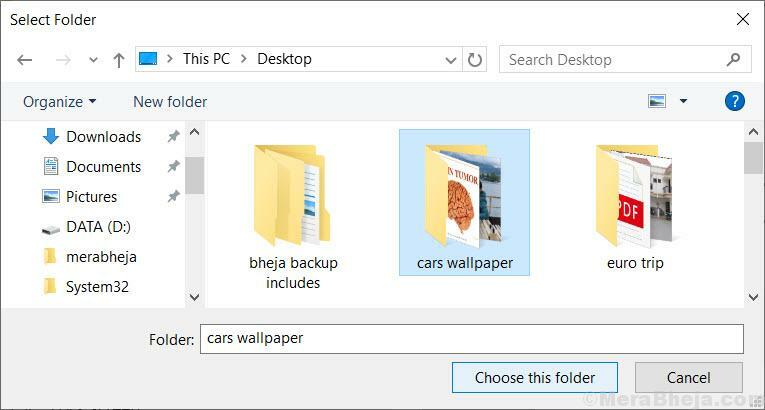
7. جلس زمن لخلط ورق جدران سطح المكتب ، عن طريق اختيار الفاصل الزمني المفضل من تغيير الصور كل القطاع الثامن. يمكنك ضبط التوقيت من دقيقة واحدة إلى يوم واحد.
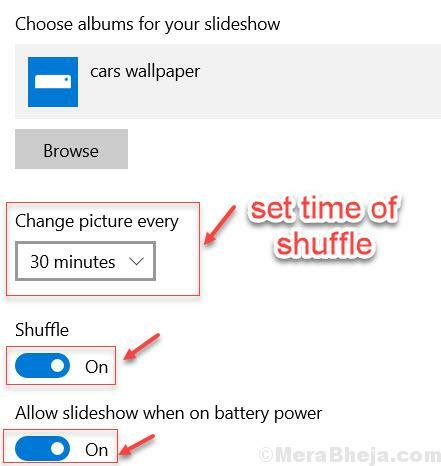
8. أيضًا ، اضبط التبديل العشوائي وقم بالتبديل إلى الخيار الذي يشير إلى السماح بعرض الشرائح عند تشغيل طاقة البطارية.
التخصيص يمكنك القيام به
- يمكنك التحقق من خلفيات سطح المكتب الافتراضية التي تقدمها Microsoft وإلغاء تحديدها.
- يمكنك استعراض مجلد صور معين وتحديده على جهاز الكمبيوتر الخاص بك لجلب جميع الصور هنا وتعيينها كخلفيات متغيرة لسطح المكتب.
- يمكنك تشغيل ميزة التبديل العشوائي أو إيقاف تشغيلها هنا
- يمكنك تغيير الوقت الذي تتغير الصورة بعده. يمكنك ضبط الفاصل الزمني على أقل من 10 ثوانٍ.
قم بتنزيل خلفيات Windows 10 الجديدة
يحتوي مستودع السمات الرسمي لـ Microsoft على بعض الخلفيات الرائعة. يمكنك تصفح وتنزيل آلاف الثيمات من الموقع.
تنزيل المزيد من خلفيات Microsoft windows
أين يتم تنزيل الخلفيات في Windows 10
توجد الخلفيات في المسار التالي - ج: \ Windows \ الويب
هناك نوعان من المجلدات مرئية وهما شاشة و معرفتي
توجد خلفيات شاشة قفل مجلد الشاشة. في مجلد الخلفية ، يتم الاحتفاظ بخلفيات تغيير الخلفيات. الآن ، قم بتنزيل وحفظ الخلفيات التي تم تنزيلها على خلفية مجلد. إذا كانت لديك نية لتغيير شاشة القفل ، فما عليك سوى وضعها في مجلد القفل.
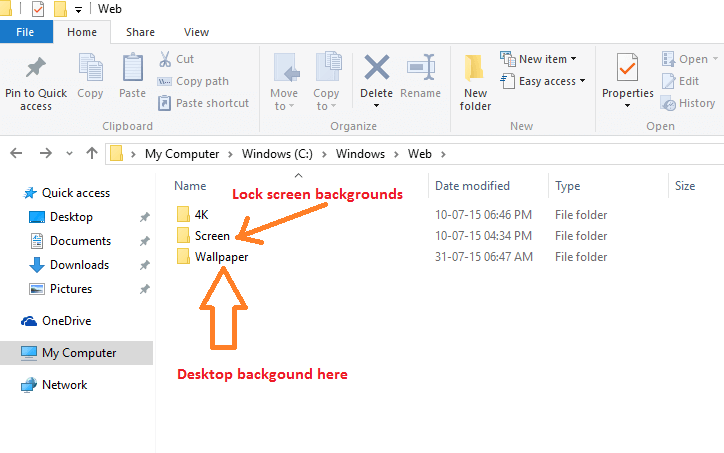
ملحوظة - يمكنك أيضًا تخصيص تفضيلات الخلفية باتباع الخطوات أدناه.
الخطوة 1 - صحافة مفتاح windows + i لفتح الأنظمة
الخطوة 2 - انقر فوق التخصيص من قائمة الخيارات
الخطوه 3 - يمكنك أيضًا تخصيص خلفية سطح مكتب Windows 10 من خلال الخيارات التالية
- يمكنك اختيار صورة أو لون خالص كخلفية لسطح المكتب هنا.
- يمكنك التصفح لوضع ألبومك الشخصي كمعرض لتغيير الخلفيات
- يمكنك اختيار صورتك على هيئة تعبئة أو تمدد أو توسيط أو مربعات هنا عن طريق تحديد الخيار عبر مربع القائمة المنسدلة.